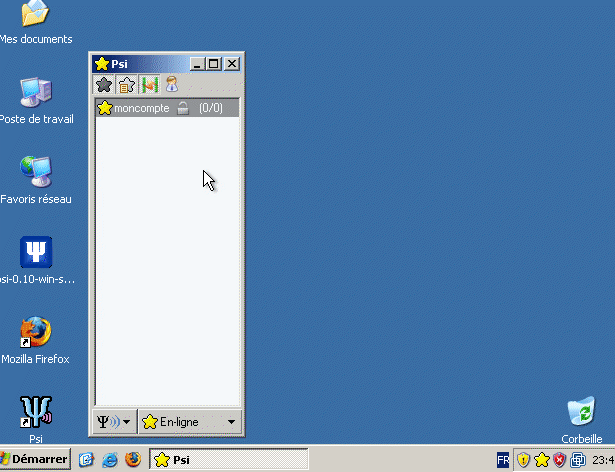« Jabber en dix minutes avec Psi/Étape 4 » : différence entre les versions
Aller à la navigation
Aller à la recherche
Aucun résumé des modifications |
Aucun résumé des modifications |
||
| Ligne 2 : | Ligne 2 : | ||
| | | | ||
=== Étape 4 : | === Étape 4 : Ajouter un contact === | ||
* Cliquez sur le bouton de | * Cliquez sur le bouton « Psi » > « Ajouter un contact » | ||
** À la | * Remplissez l'adresse Jabber de votre correspondant et cliquez « Résoudre » puis « Ajouter » | ||
* | ** À noter qu'il est possible d'ajouter des contacts utilisant la messagerie Google Talk (@gmail.com) | ||
* Attendez sa demande d'autorisation. et une fois la fenêtre apparue, cliquez sur « Ajouter/Autoriser » | |||
* Vous pouvez maintenant le voir en ligne et lui parler | |||
[[Image:Psi | [[Image:Psi ajoutcontact.gif]] | ||
| Ligne 15 : | Ligne 17 : | ||
|width="50%" align="right"|[[Jabber en dix minutes avec Psi/Étape 5|>> Étape suivante >>]] | |width="50%" align="right"|[[Jabber en dix minutes avec Psi/Étape 5|>> Étape suivante >>]] | ||
|- | |- | ||
|width="50%" align="left"|[[Jabber en dix minutes avec Psi/Étape 3|Étape 3 : | |width="50%" align="left"|[[Jabber en dix minutes avec Psi/Étape 3|Étape 3 : Se connecter]] | ||
|width="50%" align="right"|[[Jabber en dix minutes avec Psi/Étape 5|Étape 5 : | |width="50%" align="right"|[[Jabber en dix minutes avec Psi/Étape 5|Étape 5 : Joindre une chatroom]] | ||
|} | |} | ||
|} | |} | ||
[[Catégorie:Tutoriel]] | [[Catégorie:Tutoriel]] | ||
Version du 29 octobre 2007 à 01:29
Étape 4 : Ajouter un contact
|